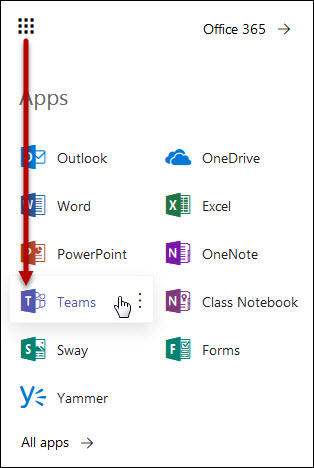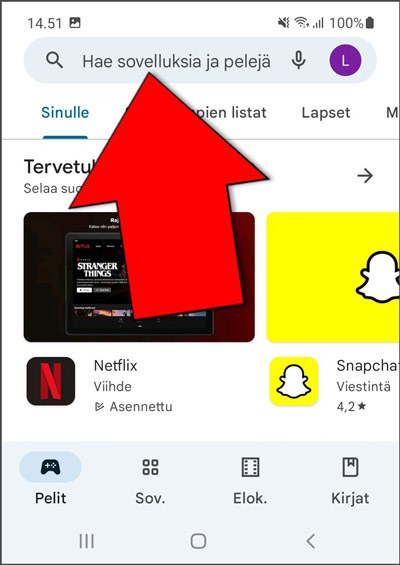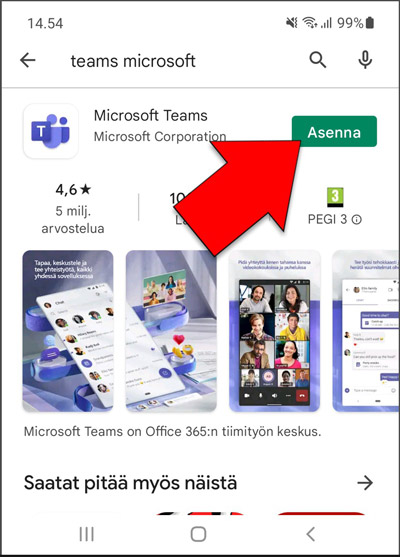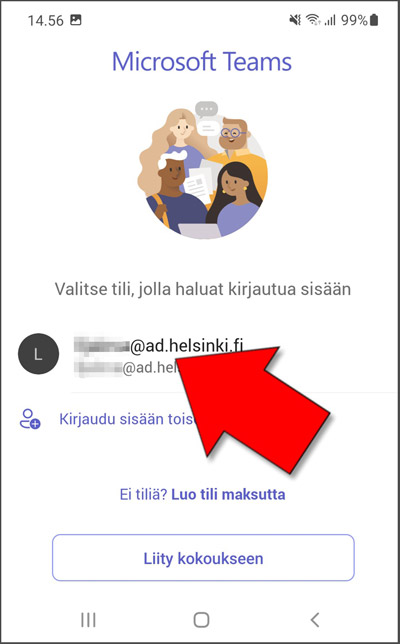Teams ja Planner ovat osa Microsoft 365 -palveluita. Tutustu tarkemmin Microsoft 365 palveluita koskeviin datankäsittelytietoihin.
Microsoft Teams on monipuolinen ja muokattava ryhmätyöväline. Teams tarjoaa niin kahdenkeskiset pikaviestit ja videopuhelut kuin pysyvät keskustelukanavat eri ryhmille. Plannerin avulla voit laatia työsuunnitelman, koota tiimin, määrittää tehtävät ja seurata työn edistymistä.
Voit käyttää Teamsia joko selaimella (selainsuositus Chrome) tai työasemalle asennettavalla asiakasohjelmalla. Käyttö on sujuvampaa työpöytäsovelluksella, joka on saatavilla keskitetysti ylläpidetyille Windows-koneille Software Centeristä, ja Maceille Managed Software Centeristä. iPhone- ja Android-puhelimille Teamsin saa puhelimen omasta sovelluskaupasta.
Tämä ohjeen lisäksi on kirjoitettu parhaat käytännöt Teamsin käyttöön!
Pikaohje
Kirjautuminen
Mene sivulle www.helsinki.fi/office365. Löydät Teamsin OWA:n vohvelista.
Katso lisää ohjeita Tarkka ohje -välilehdeltä
Tarkka ohje
Teams selaimessa
Teams työasemalla (työpöytäsovellus)
Näin saat Teamsin käyttöösi:
- Yliopiston keskitetysti ylläpidetty kone
- Kotikone
- Microsoft 365:n käyttöön ottaneet opiskelijat ja henkilökuntaan kuuluvat saavat maksutta käyttöönsä Microsoft 365 ProPlus -paketin, johon kuuluu myös Teams-ohjelman asennusoikeus omille laitteille.
- Ohje ProPlus -paketin asennuksesta kotikoneille
Teams Android-puhelimessa
Teams-sovelluksen lisääminen Android-puhelimeen:
Näkymät voivat eri puhelimissa poiketa tästä ohjeesta, mutta periaate on sama.
- Avaa Play Kauppa (Play Store) kuvakkeesta.
- Kirjoita hakukenttään Teams.
- Valitse hakutuloksista Microsoftin Teams-sovellus.
- Paina Asenna (Install).
- Asennuksen valmistuttua avaa Teams koskettamalla Avaa (Open).
- Teams ehdottaa yliopiston käyttäjätiliä, jos samalla laitteella on jo käytössä muita yliopiston palveluita.
- Valitse tilisi ja kirjaudu sisään. Hyväksy tarvittaessa kaksivaiheinen tunnistautumispyyntö.
- Jos Teams ei ehdota mitään käyttäjätiliä, näkyy näytöllä nappi Kirjaudu (SIgn in). Paina nappia.
- Paina seuraavassa näytössä nappia Lisää tili (Add account). Kirjoita käyttäjätunnuksesi pitkässä muodossa tunnus@ad.helsinki.fi.
- Anna salasanasi ja kosketa nappia Kirjaudu (Sign in).
- Hyväksy tarvittaessa kaksivaiheinen tunnistautumispyyntö.
Uuden Teams-ryhmän luominen
Kun luot uuden Teams-ryhmän, käytä nimen alussa laitoslyhennettä ja väliviivaa, jotta epäselvyyksiltä vältyttäisiin (esimerkiksi YPA-, TIKE-, MMTDK-). Epäselvissä tapauksissa ylläpito voi uudelleen nimetä tai poistaa väärin tai epäasiallisesti nimetyt Teams-ryhmät.
Näillä pääset alkuun:
Hyviä käytäntöjä Microsoft Teamsiin
Teams-aiheisia videoita
Tässä listattuna Microsoftin tuottamat julkiset Youtube-videot. Videot ovat englanninkielisiä, mutta saat lisättyä videoon esim. suomenkieliset tekstitykset. Näiden videoiden lisäksi Suffelista löytyy muutama opetusteknologiapalveluiden tekemä video.
- Esittely (Welcome)
- Kuinka käytän etsi-laatikkoa Teamsissa (How to use the command box in Teams)
- Tiimin omistajan pikaohjeet (Go-to guide for team owner)
- Esittely tiimeihin ja kanaviin (Overview of teams and channels)
- Aloita chat ja soita puheluita (Start chat and make calls)
- Lisää työkaluja ja välilehtiä (Add tools with tabs)
- Kuinka toimia kanavissa (How to work in channels)
- Luo pikakokous (Create instant meetings for remote work with meet now)
- Näin hallitset kokouksia (How to manage meetings)
Microsoft Planner
Microsoft Plannerin avulla voit laatia työsuunnitelman, koota tiimin, määrittää tehtävät ja seurata työn edistymistä. Microsoft Planneria voivat käyttää henkilöt, joilla on työpaikan tai oppilaitoksen Office 365 -tilaus.
Vinkki: kokoa tiimi Microsoft Teams -puolella ja lisää Planner Teams:iin välilehdeksi.
Näillä pääset alkuun:
Yliopiston ulkopuoliset käyttäjät
Sekä Teams- että Planner-ryhmissä on mahdollisuus lisätä yliopiston ulkopuolisia jäseniä (Microsoft 365 ja Windows-live-tunnuksia).
Video-ohje
Anna palautetta
Helsingin yliopiston IT-Helpdeskin ohjesivusto auttaa sinua työhösi liittyvissä IT-aiheisissa kysymyksissä. Kerro meille, miten voisimme parantaa ohjeitamme. Arvostamme suuresti palautettasi!
Kuinka parantaisit ohjeistusta?